如何改ppt的背景图片 ppt模板中背景图片的修改方式
如何改ppt的背景图片,PPT是一种常用的演示工具,而背景图片在PPT中起到了重要的装饰作用,使用默认的PPT模板中的背景图片可能会让我们的演示显得平庸乏味。为了使PPT更具个性和吸引力,我们需要学会如何改变PPT背景图片。在本篇文章中我们将探讨一些简单且有效的方法,帮助大家轻松修改PPT模板中的背景图片,从而让我们的演示更加出众。无论是商务演讲,还是学术报告,通过改变背景图片,我们可以给观众带来一种全新的视觉体验,让演示更加生动有趣。让我们一起来了解这些技巧吧!
具体步骤:
1.首先我们先打开我们需要修改背景的PPT文档。
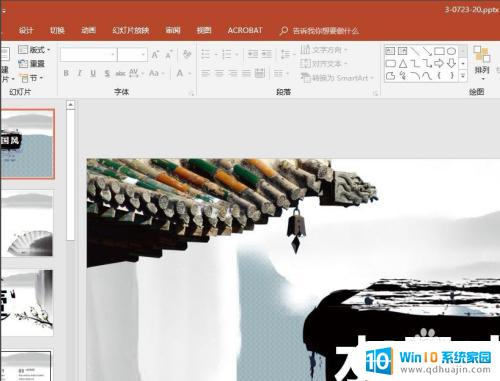
2.接着我们找到菜单中的“视图”下的“幻灯片模版”。
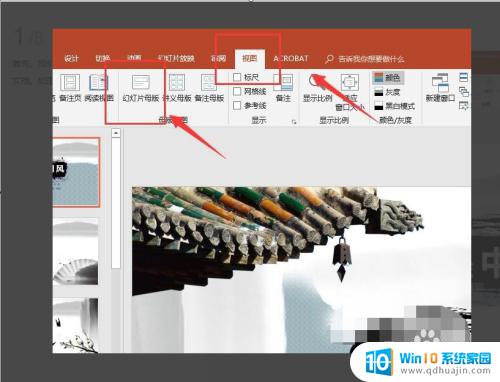
3.接着进入模板编辑界面。找到我们需要修改的背景图。
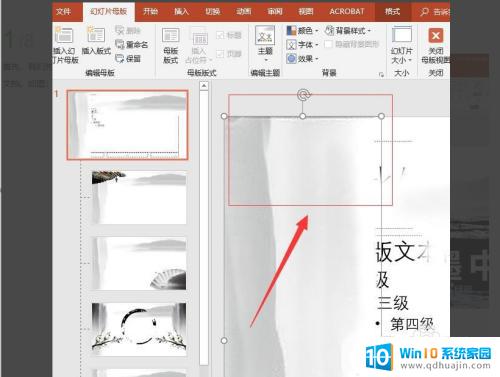
4.选中背景图,右键单击,在弹出的下拉菜单中选择“更换图片-来自文件”。

5.接着找到自己想要换的图片,然后点击下方的“插入”。
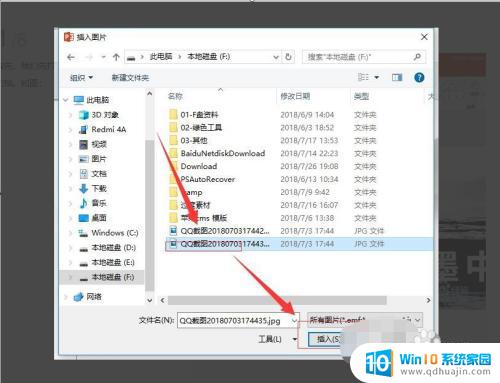
6.等待系统完成插入,这时候我们就可以看到我们更换的图片已经成功了。所有使用同样母板的背景也会跟着一起更换。
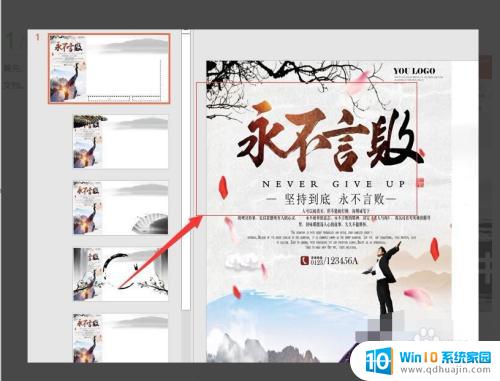
7.返回PPT查看背景图的时候,发现所有的ppt已经自动更换好我们设置新的背景图了。
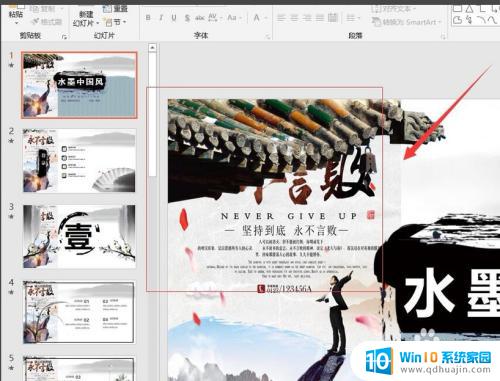
8.总结:1、首先我们先打开我们需要修改背景的PPT文档。2、接着我们找到菜单中的“视图”下的“幻灯片模版”。3、接着进入模板编辑界面。找到我们需要修改的背景图。4、选中背景图,右键单击,在弹出的下拉菜单中选择“更换图片-来自文件”。5、接着找到自己想要换的图片,然后点击下方的“插入”。6、等待系统完成插入,这时候我们就可以看到我们更换的图片已经成功了。所有使用同样母板的背景也会跟着一起更换。7、返回PPT查看背景图的时候,发现所有的ppt已经自动更换好我们设置新的背景图了。
以上便是如何更改PPT背景图片的全部内容,不清楚的用户可以根据小编提供的方法来进行操作,希望本文能够对您有所帮助。
如何改ppt的背景图片 ppt模板中背景图片的修改方式相关教程
热门推荐
电脑教程推荐
win10系统推荐
- 1 萝卜家园ghost win10 64位家庭版镜像下载v2023.04
- 2 技术员联盟ghost win10 32位旗舰安装版下载v2023.04
- 3 深度技术ghost win10 64位官方免激活版下载v2023.04
- 4 番茄花园ghost win10 32位稳定安全版本下载v2023.04
- 5 戴尔笔记本ghost win10 64位原版精简版下载v2023.04
- 6 深度极速ghost win10 64位永久激活正式版下载v2023.04
- 7 惠普笔记本ghost win10 64位稳定家庭版下载v2023.04
- 8 电脑公司ghost win10 32位稳定原版下载v2023.04
- 9 番茄花园ghost win10 64位官方正式版下载v2023.04
- 10 风林火山ghost win10 64位免费专业版下载v2023.04